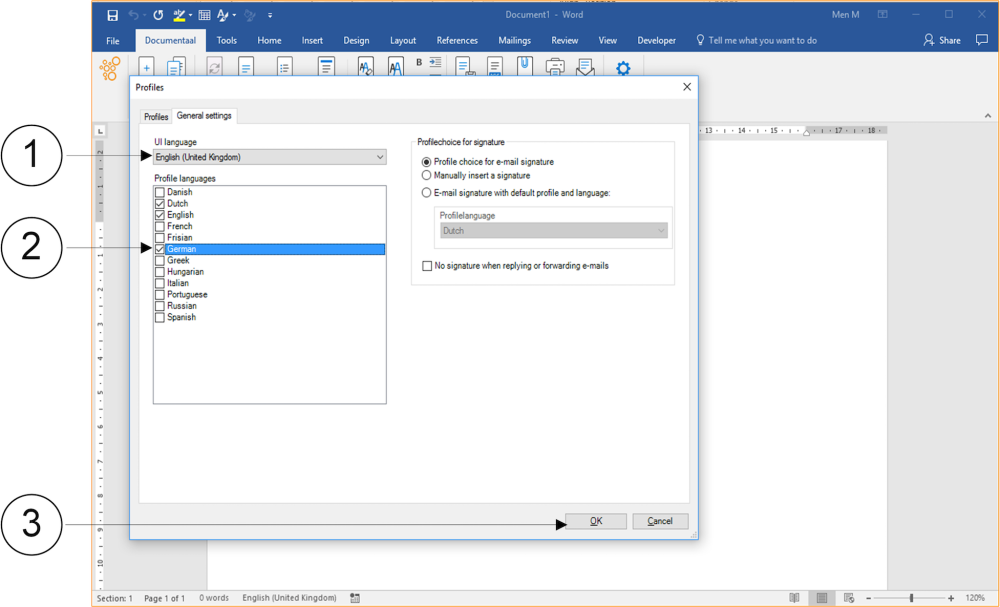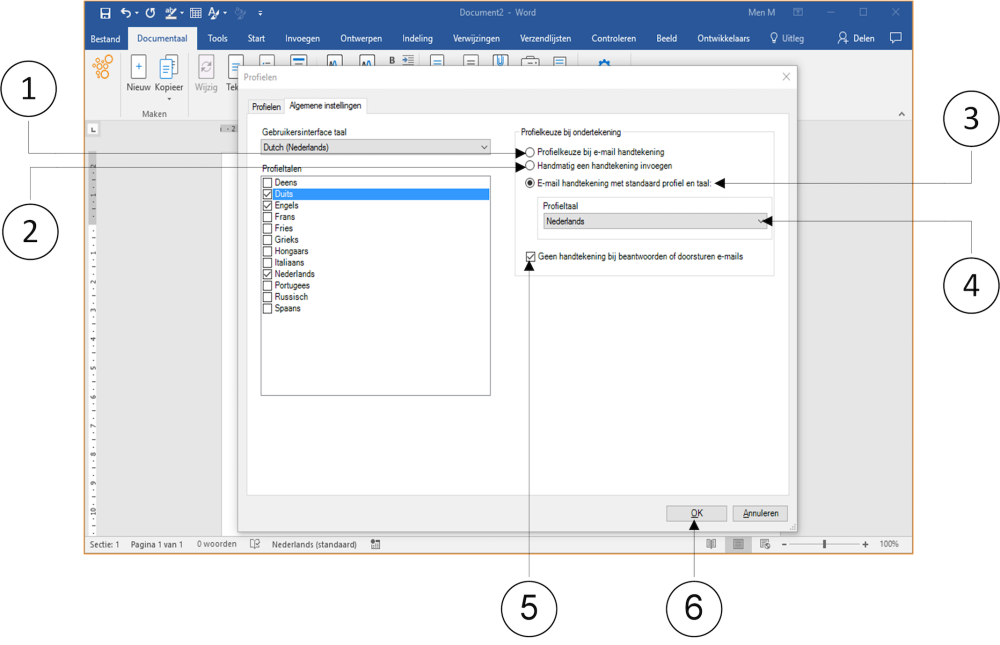För om du ska signera e-post som du ska skicka digitalt eller inte använder du också fönstret Profiler, men sedan den högra delen av det. Det finns fyra alternativ som du kan använda, ofta beroende på de allmänt tillämpliga avtalen inom din organisation.
Alternativ 1 – Profilval för e-postsignatur
Varje gång du skriver ett nytt e-postmeddelande visas ett fönster där du måste ange med vilken profil du signerar e-postmeddelandet (skärmtext: Profilval för e-postsignatur).
Alternativ 2 - Infoga en signatur manuellt
dStyle hoppar över den inställda profilen och genererar därför ingen signatur. Du lägger till en signatur manuellt i varje e-post (skärmtext: Infoga en signatur manuellt).
Det här alternativet används ofta i organisationer som automatiskt genererar rätt signatur från ett annat anslutet centralt system, till exempel från Microsoft Exchange-servern. Signaturen placeras sedan ur din syn, så efter att du har klickat på Skicka-knappen.
Alternativ 3 - E-postsignering med standardprofil och språk
Du använder standardprofilen om du använder samma signatur som standard. Du kan också ställa in språket här. Som standard är språket inställt på nederländska. Om du väljer det här alternativet visas ingen dialogruta när du skapar, svarar eller vidarebefordrar meddelanden
(skärmtext: E-postsignatur med standardprofil och språk).
Alternativ 4 - Ingen signatur när du svarar på eller vidarebefordrar e-post
Beroende på de allmänt tillämpliga avtalen inom din organisation om signering
e-post när du svarar eller vidarebefordrar, markera det här alternativet eller inte (skärmtext: Ingen signatur när du svarar eller vidarebefordrar e-post).
(1) I Profiler fönstret, klicka på Allmänna inställningar fliken.
(1) Ställ in alternativet Profilval för e-postsignatur
(alternativ 1).
(2) Ställ in Manuellt infoga en signatur alternativ (alternativ 2).
(3) Ställ in e-postsignaturen med standardprofil och språkalternativ (alternativ 3).
(4) Klicka på fältet under Profilspråk. En rullgardinsmeny visas. Ställ in rätt språk som tillhör alternativ 3.
(5) En bock i kryssrutan Ingen signatur vid svar eller vidarebefordran av e-post
(Ingen signatur när du svarar på eller vidarebefordrar e-post) betyder att ingen signatur görs (alternativ 4).
(6) Klicka på OK knapp. Fönstret Profiler stängs.